Hallo Pebisnis
Pada panduan kali ini akan ditunjukkan tentang Error Melebihi Batas Kunci Transaksi.
Ketika simpan transaksi, jika menemui error Melebihi Batas Kunci Transaksi, maka bisa ikuti panduan ini untuk mengatasinya. Sebelum itu, perlu diketahui bahwa error ini biasanya muncul karena sudah pernah tutup buku bulan dan mau input atau edit transaksi pada bulan yang sudah di tutup
- Perhatikan Errornya
Dalam contoh kali ini, Error Melebihi Batas Kunci Transaksi muncul ketika akan Simpan Penjualan.
Kemudian perhatikan Kalimat setelah Error tersebut, dalam gambar di bawah ini, adalah spSale_New
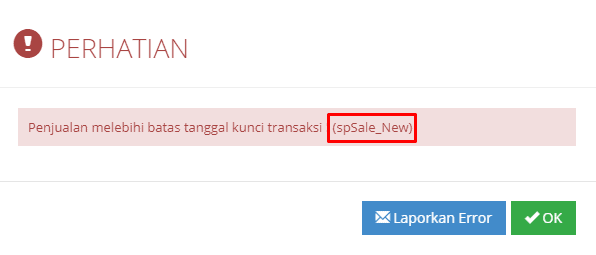
Gambar 1. Error Melebihi Batas Kunci Transaksi spSale
- Buka Kunci Transaksi
Selanjutnya silahkan klik menu [Sistem] -> [Kunci Transaksi].
Karena kalimat di nomor 1 adalah spSale_New, maka disini perhatikan Tipe SALE. Dan perhatikan tanggalnya, untuk SALE adalah tanggal 1 Juli 2020
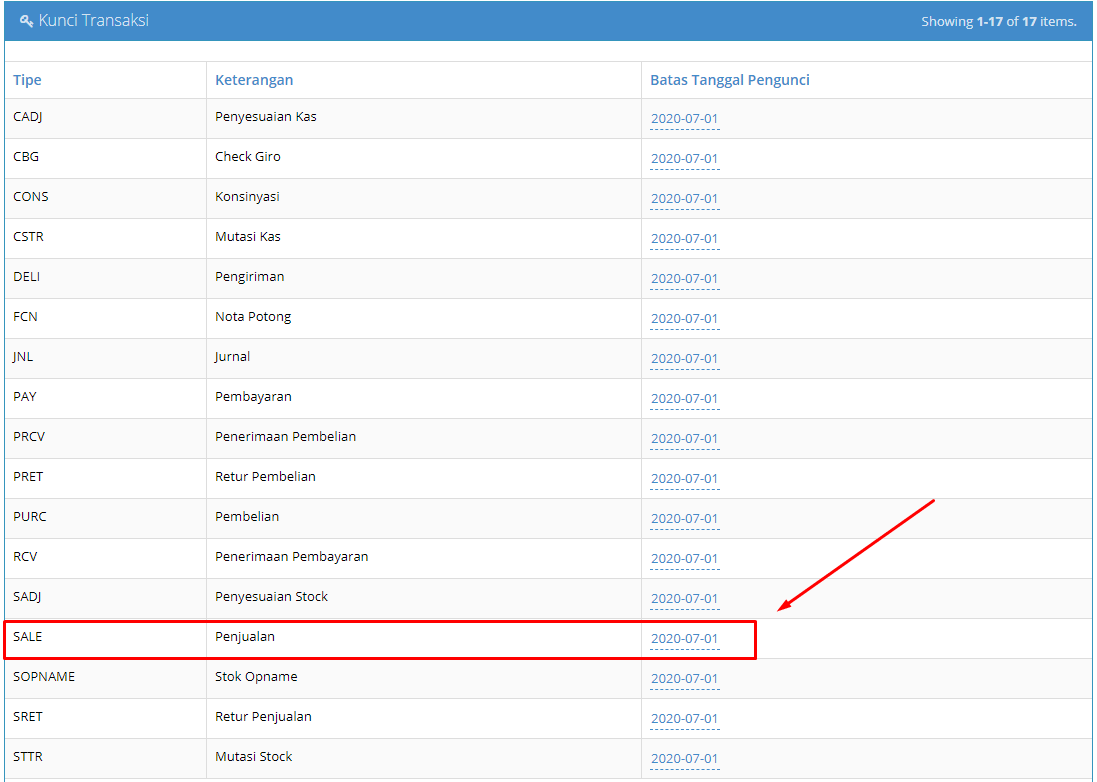
Gambar 2. Kunci Transaksi - Sale
- Cek Tanggal Transaksi
Silahkan cek kembali tanggal transaksi yang ingin diinput atau diedit. Dalam Kasus ini, adalah 30 Juni 2020
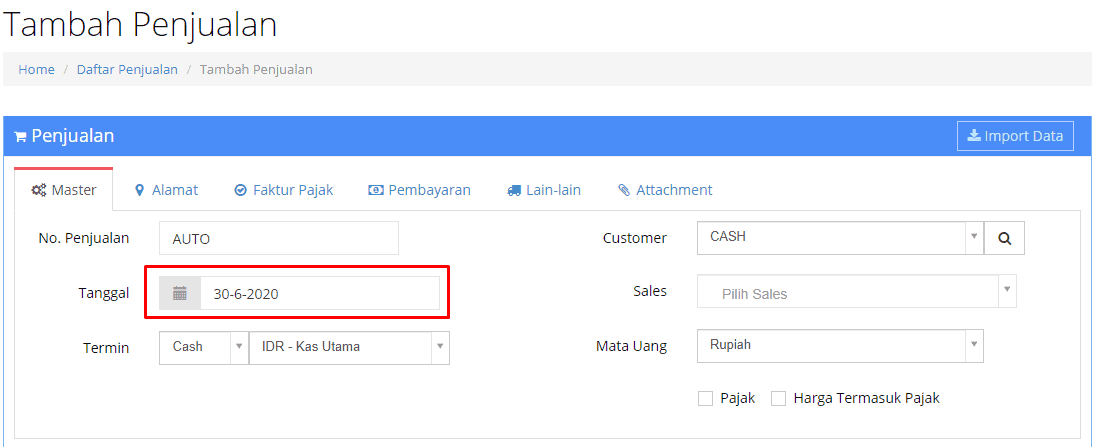
Gambar 3. Penjualan 30 Juni 2020
- Ganti Tanggal Kunci Transaksi
Silahkan ganti tanggal Kunci Transaksi Tipe SALE ke tanggal 30 Juni 2020
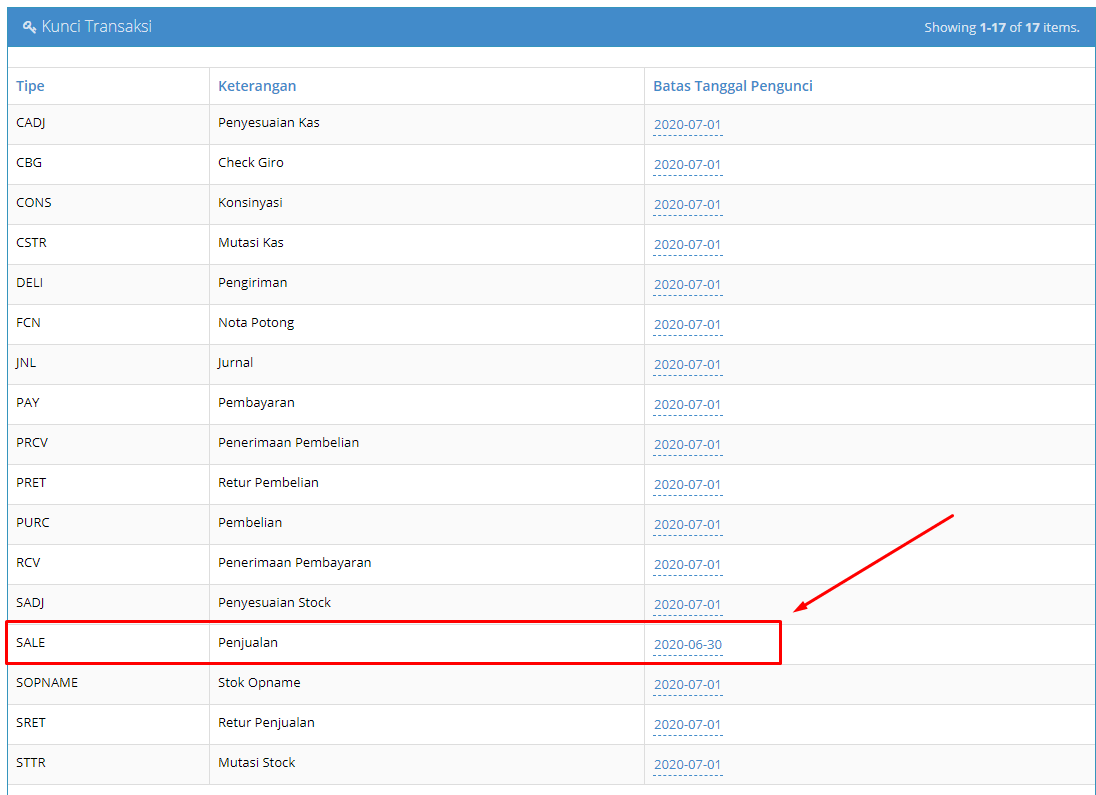
Gambar 4. Ganti Tanggal Kunci Transaksi
Kunci Transaksi ini berfungsi mengunci transaksi berdasarkan Tipe Transaksi dan Tanggal.
Jadi, jika diawal Kunci Transaksinya adalah 1 Juli 2020, maka tidak bisa input atau edit transaksi untuk 1 Juli 2020 kebelakang
Oleh karena itu, transaksi tidak bisa disimpan, karena tanggal transaksinya adalah 30 Juni 2020
- Dicoba Simpan Transaksi Kembali
Coba simpan transaksinya kembali. Jika masih ada Error Melebihi Batas Kunci Transaksi, maka kembali ke langkah nomor 1. Perhatikan Kalimat setelahnya, dalam kasus ini adalah spRcv_New
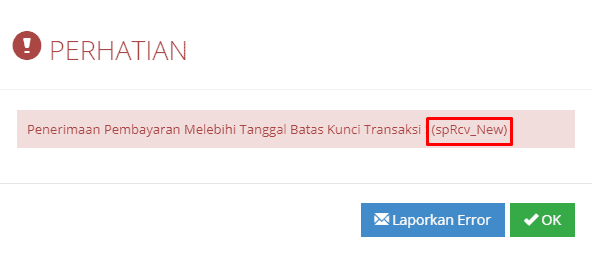
Gambar 5. spRcv_New
- Ganti Tanggal Kunci Transaksi
Maka ganti tanggal kunci transaksi, namun kali ini tipenya adalah RCV
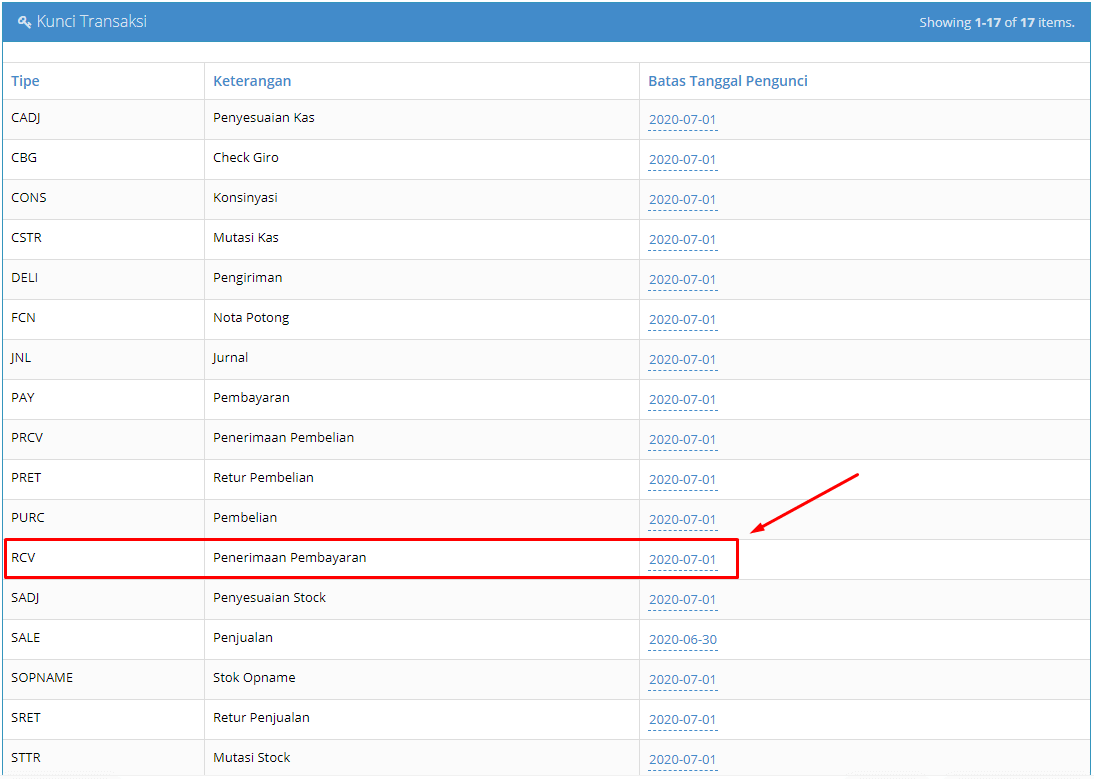
Gambar 6. RCV Sebelum Diedit
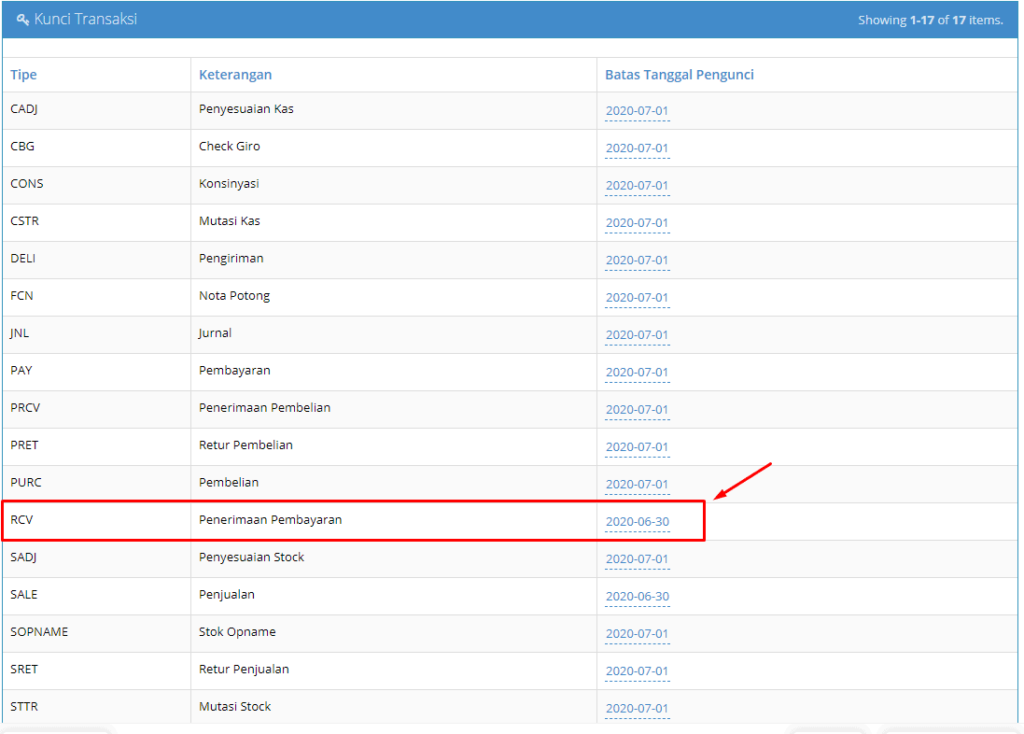
Gambar 7. RCV Setelah Diedit
- Lakukan Hal Yang Sama
Jika Error Melebih Batas Kunci Transaksi masih terus muncul, maka lakukan lagi dari langkah nomor 1 sampai tidak ada Error lagi
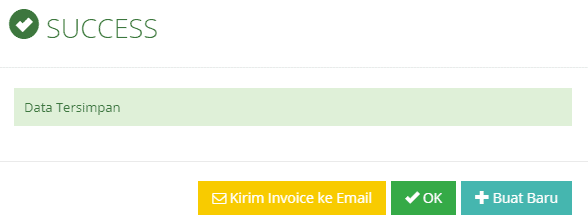
Gambar 8. Transaksi Berhasil Disimpan
- Kembalikan Tannggal Kunci Transaksi
Jika transaksinya sudah berhasil disimpan, maka silahkan kembalikan tanggal Kunci Transaksi seperti semula
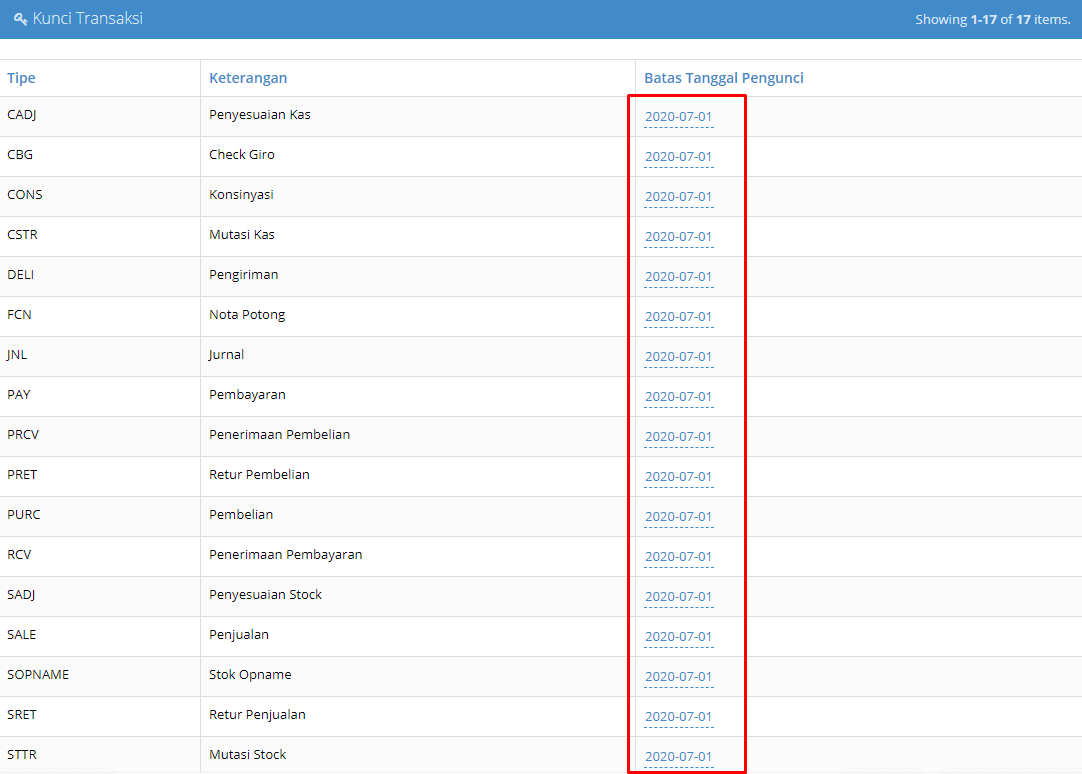
Gambar 9. Kembalikan Tanggal Kunci Transaksi
Jika masih tidak bisa simpan, maka untuk lebih mudahnya, silahkan mundurkan semua tanggal yang ada di menu Kunci Transaksi tersebut, lalu silahkan coba simpan.
Jika muncul error Transaksi Melebihi Batas Periode Akuntansi, maka silahkan ikuti panduan berikut : Error Transaksi Melebihi Batas Periode Akuntansi Beecloud


